介绍
本文介绍在 ThrottleStop 中设置 Speed Shift 的 Energy Performance Preference (EPP) 值的经验,来提高电脑 CPU 的响应速度。
关于什么是 Speed Shift,在网上很容易找到公开资料,我就不二次创作了。基本上Speed Shift,尤其是调整其EPP参数可以提高 CPU 对任务的响应性能。重点在于,这个响应的程度可以通过 EPP 调节。其效果可以理解成为,CPU 利用率较低时,提高CPU主频,效果是缩短任务运行时间,降低了能效比。
关于 Energy Performance Preference (EPP):Intel Speed Shift Technology Skylake
提高 CPU 响应的意义在于:
- 对于需要实时计算,但又对CPU利用不充分的程序,单纯的进程优先级和高性能电源档案,还有超频,都不足以降低延时和保持延时水平的平稳。比如物理建模音源软件PianoTeq,内建的性能指数表明在默认的 EPP=128 时,性能指数波动大,EPP=0 时,波动明显缩小。(CPU i5-8350U)。
- 对于发挥 CPU 的最高性能,在日常较轻负载下,主频其实很低。除了一些暴力手段外(限制CPU最小状态为100%)很难做到提高轻负载的主频,这实际上是限制了CPU的性能。默认 EPP=128 保证了更高的能效比,但是无法保证CPU对任务的响应性。
- 对于提高能效比。在睿频以下,可以通过设置CPU最大状态来限制最高频率。而使用TS后,通过降压提高了能效比,但即使不睿频,也无法限制主频。对于低压 U,CPU能耗和其他硬件能力占比相当,所以不是一味的降低CPU能耗就可以提高全部的能效比,但是通过Aida64 的硬件检测发现,对于一些持续低强度的场景(持续浏览网页,视频),主频还是越低越好,800MHz也够用hhh。
Windows 10 的节能模式中对性能的调节,主要基于Speed Shift 技术,推测也是探测场景,调节 EPP :Introducing Power Throttling. (2017)根据个人使用物理建模音源软件PianoTeq的经验发现,这个功能无法实现满意的CPU响应(可以说因为这个软件需要CPU运行模式太特殊了——高主频,低能效比,低占用)。Windows 社区建议反馈需要单独优化的程序。相信还有同类的程序,无法通过节能模式调到满意的效果。
设置
基于前篇,设置好 TS 的 Undervolt后:
张DY:Tweak 你的 PC —— CPU 降压zhuanlan.zhihu.comEPP 的设置很容易, Turn On TS 后,图中位置,修改数值即可,0-255。设置后点下面 save 生效。数值越小,CPU越激进,导致延时低,主频高,发热耗电高。
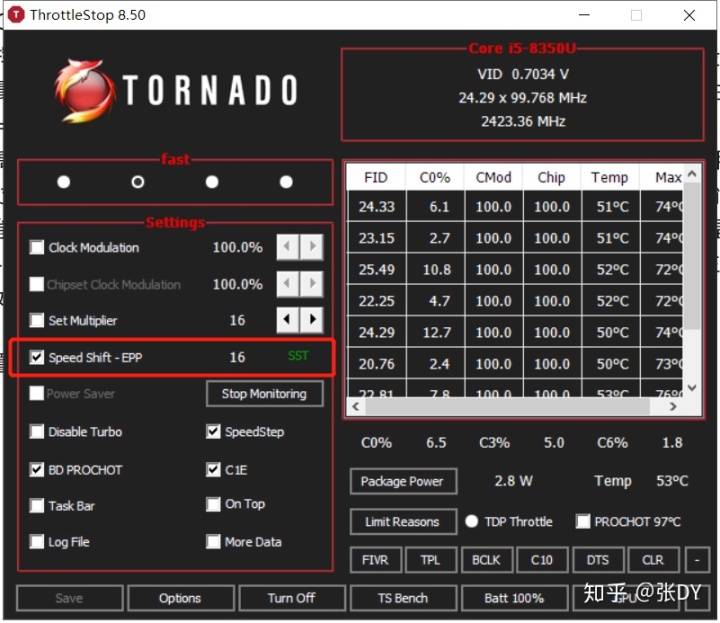
重点在于如何选择这个值,分配给不同的设定档。在设置前要做的第一件事,是在options里设定Alarm功能。这个功能的意思是,当CPU温度超过100-DTS时,自动切换为下面的设定档。在温度恢复100-DTS以下时,恢复为之前的设定档。强烈建议DTS=20或更高。下面选择一个在高负载下散热没问题的设定档。
alarm功能,其实TS软件作者并不建议,只是作为最后的一个机制。
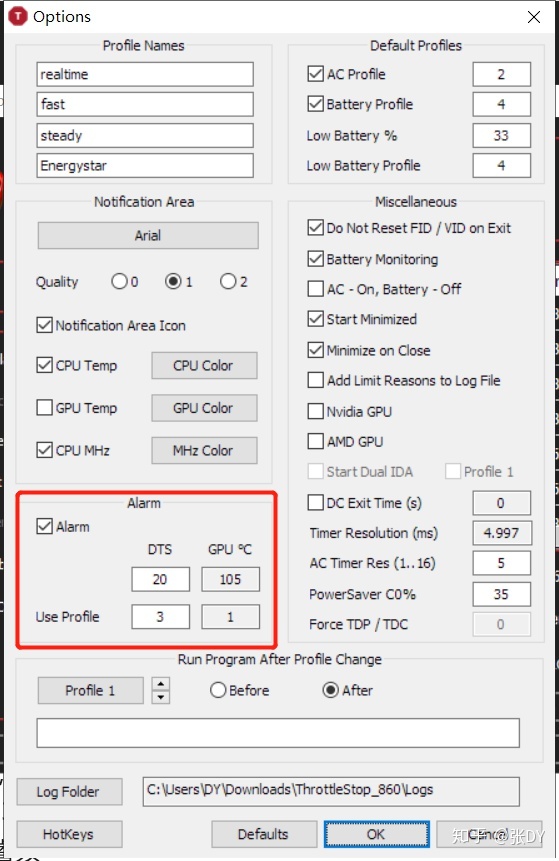
我目前的设置为:
- realtime,在低负载下提供最好的实时性能,EPP=0
- fast,在负载较轻时保证低延时的场景,EPP=16
- steady,保证重负载下温度稳定时,适当倾向低负载的速度,EPP=128
- energystar,主频保持最低,目前我认为是最有利于节能的方式,EPP=255
对于Dell Latitude 5290, i5-8350U,undervolt 统一设置为 -110 mV,目前各种强度用了半年,没感觉有异常。以上设置档对应的4,3,2,1核心工作时的睿频设置为:
- realtime,32,32,32,32
- fast,34,34,36,36
- steady,27,32,36,36
- energystar,关闭睿频。
realtime这类的设置简单,你找到你认为最需要“低负载下提供最好的实时性能”的程序跑起来,EPP在0~16中间调节。如果CPU温度高,则降低睿频。
energystar设置简单,关闭睿频,设置undervolt,然后EPP设为255即可。
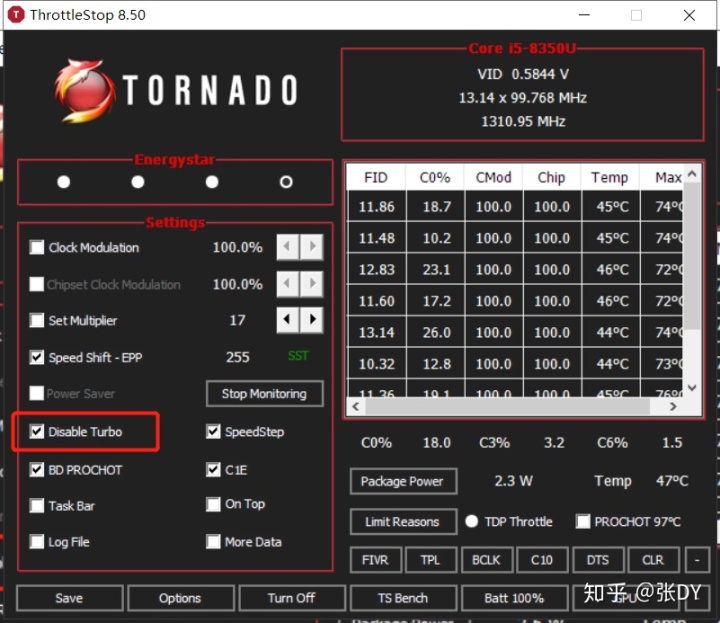
fast和steady档主要取决于你认为的较低负载场景和高负载场景是什么。对应你决定的场景,综合调整EPP,睿频,发热,功耗。
重要的是,不要肆无忌惮的提高功耗/发热,除非你对你的 CPU 的散热和体质非常自信。而且,随着主频升高,能耗比明显降低,而且发热很大。感兴趣的,可以用 Aida64 一边检测一遍调试。对于民用笔记本,台式机,够用即可。
效果
以下是自己机器的例子。改变EPP从128到0,PCmark 8 work acc. 分数从4568提高到4812。
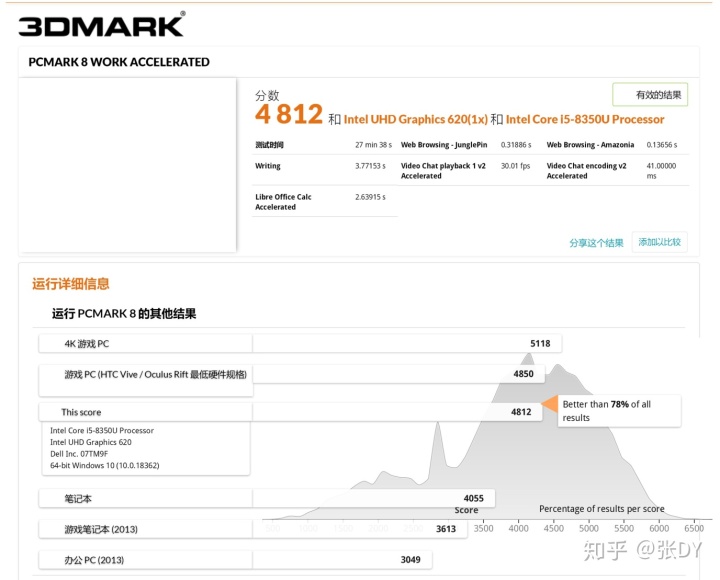
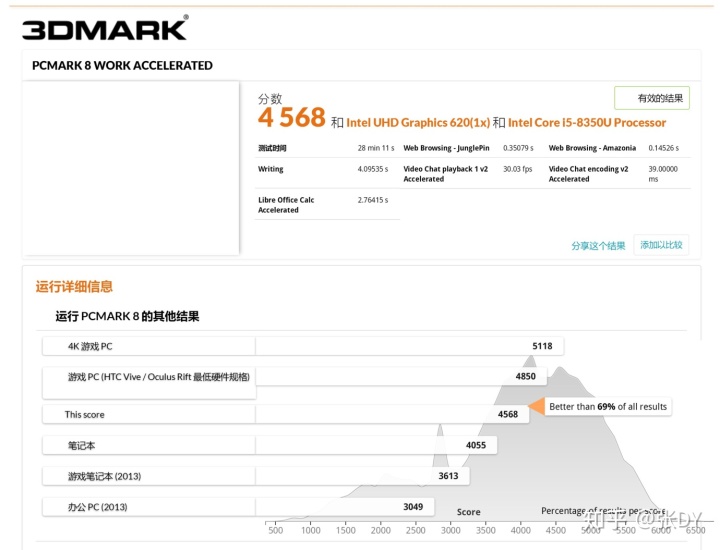
以下是一个固定任务的aida64监控数据。
环境:蓝牙鼠标,Windows 10,无微信等常用程序。图中,每一格为5秒。
任务:
- 打开firefox,
- 稳定后,打开工具栏上一整个文件夹6个网址,
- 稳定后,关闭firefox,
- 稳定后,切换下一个设定档。
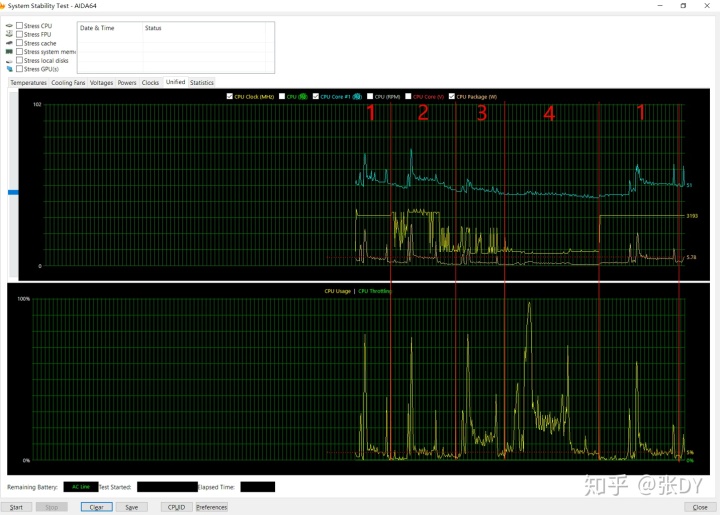
realtime档,在低负载时也维持高主频,功耗高。
fast档更极端, 平均温度更高,功耗更高,任务运行时间似乎缩短(中间的大峰宽度从5秒变到4秒)。
steady档,延长了一点运行时间,不过温度和功耗大幅下降。
energystar档,在运行时几乎看不到温度和功耗变化而且全程不到5w,中间大峰宽大概10秒。待机时CPu占用最高,功耗最低。
4-1切换时有明显的 CPU 占用降低,功耗上升。温度变化不大,主要因为蓄热池问题。
这个设定的任务,在未完成时也可以浏览大部分内容,所以实际任务完成时间会少于这个10秒。而且这不是单纯的CPU任务。这么设定是想说,很多时候是网速在制约,或者程序质量在制约性能。想评估时间的,可以保存此图片后放大划线比较。画中标出的范围不是任务运行时间的范围。























 被折叠的 条评论
为什么被折叠?
被折叠的 条评论
为什么被折叠?








